Windows Server Manager wordt niet geopend of werkt niet in Windows Server en Client
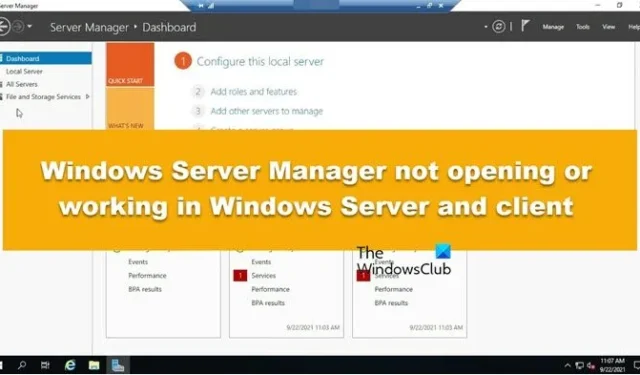
Server Manager is een Windows-tool waarmee u en andere IT-professionals lokale en externe Windows-gebaseerde servers vanaf uw desktops kunnen beheren zonder toegang te krijgen tot de servers of verbinding te maken met het Remote Desktop Protocol (RDP). Soms wordt Windows Server Manager echter niet geopend of werkt het niet in Windows Server en Client. In dit bericht bespreken we wat u kunt doen om het probleem op te lossen.
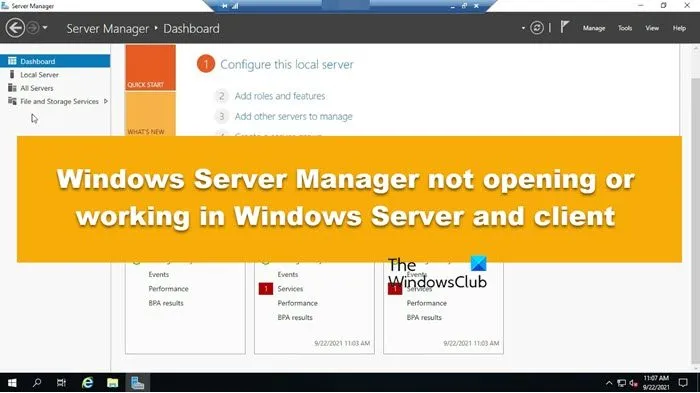
Fix Windows Server Manager opent of werkt niet in Windows Server en Client
Als Windows Server Manager niet wordt geopend of werkt op Windows Server- en Client-machines, volgt u de onderstaande oplossingen.
- Start uw server of clientcomputer opnieuw op
- Zorg ervoor dat de Server Manager Service actief is
- Maak het user.config-bestand opnieuw
- Inschakelen. NET Framework vanaf de opdrachtprompt
- Windows Server Manager wordt niet geopend maar draait in Taakbeheer
Laten we er in detail over praten.
1] Start uw server- of clientcomputer opnieuw op
Allereerst moeten we uw computer opnieuw opstarten, omdat hierdoor enkele van de problemen kunnen worden verholpen die het probleem zouden kunnen hebben veroorzaakt. Dus ga je gang, start je systeem opnieuw op en controleer of het probleem is opgelost.
2] Zorg ervoor dat de Server Manager Service actief is

Met de Server Manager Service kunt u verbinding maken met de betreffende server en de Server Manager-applicatie gebruiken. Als het is uitgeschakeld of niet actief is, moet u het inschakelen om het probleem op te lossen. Volg de onderstaande stappen om hetzelfde te doen.
- Open de Services-app.
- Zoek naar de Server Manager-service, klik er met de rechtermuisknop op en selecteer Eigenschappen.
- Wijzig het opstarttype in Automatisch en klik op Start.
- Klik ten slotte op Ok.
Hopelijk zal dit het werk voor u doen.
3] Maak het user.config-bestand opnieuw
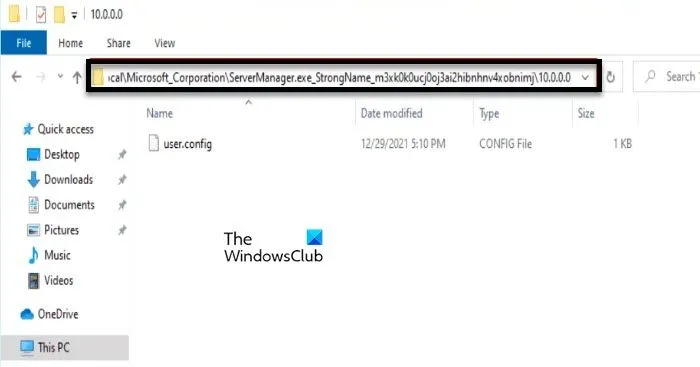
Het user.config-bestand bevat alle wijzigingen die u hebt aangebracht in de gebruikersinstellingen van Windows Server Manager. Als u wijzigingen heeft aangebracht waardoor de toepassing niet start of werkt, moet u het bestand verwijderen en toestaan dat het opnieuw wordt gemaakt. Om hetzelfde te doen, volgt u de onderstaande stappen.
- Open Verkenner via Win + E.
- Navigeer vervolgens naar de volgende locatie en verwijder het user.config-bestand
C:\Users\UwGebruikersnaam\AppData\Local\Microsoft_Corporation\ServerManager.exe_StrongName_m3xk0k0ucj0oj3ai2hibnhnv4xobnimj10.0.0.0user.config
- Start ten slotte uw computer opnieuw op en laat deze opnieuw maken.
U kunt nu de Server Manager-console openen en controleren of het probleem is opgelost.
4] Inschakelen. NET Framework vanaf de opdrachtprompt
Soms zijn gebruikers uitgeschakeld. NET Framework van de Server Manager > Wizard Rollen en functies verwijderen, waardoor sommige functies van Server Manager niet werken. In dat geval moeten we het opnieuw inschakelen. NET-functie. Om hetzelfde te doen, opent u de opdrachtprompt als beheerder en voert u de volgende opdracht uit.
dism /online /enable-feature /featurename:NetFx4ServerFeatures /ALL
Open nu PowerShell in de verhoogde modus en voer de onderstaande opdracht uit.
Install-WindowsFeature PowerShellRoot,PowerShell,PowerShell-ISE
Start ten slotte de server opnieuw op en controleer of het probleem is opgelost.
5] Windows Server Manager wordt niet geopend maar draait in Taakbeheer
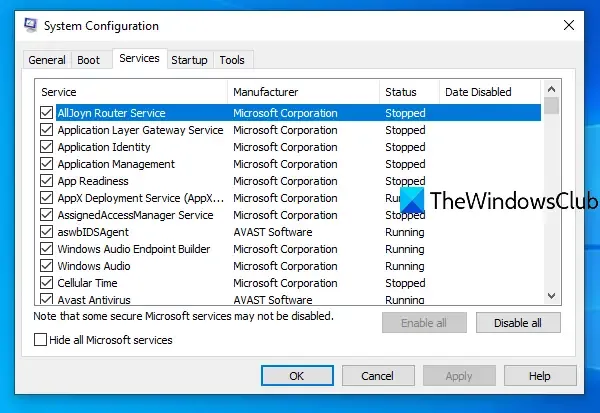
We hebben gemerkt dat Windows Server Manager soms niet wordt geopend, maar u kunt zien dat het actief is door het huidige proces vanuit Taakbeheer te analyseren. Om het probleem op te lossen, moeten we uitzoeken wat het probleem veroorzaakt. In de meeste gevallen is dit het antivirusprogramma, maar we kunnen er pas zeker van zijn als we zelf onderzoek hebben gedaan.
Om dit te doen, start u uw computer op in Clean Boot State en controleert u of u Server Manager kunt openen. Als de applicatie wordt geopend, moet u de processen handmatig inschakelen om de oorzaak te achterhalen. Zodra u weet waardoor het probleem wordt veroorzaakt, kunt u het updaten of verwijderen en controleren of het probleem zich blijft voordoen.
Hopelijk kun je het probleem oplossen met de oplossingen die in dit bericht worden genoemd.
Hoe kan ik voorkomen dat Serverbeheer niet wordt geopend?
Als Serverbeheer niet wordt geopend, moet u het bestand user.config opnieuw maken. Dit bestand wordt gelezen wanneer uw computer Serverbeheer probeert te laden. Als het beschadigd is of een verkeerde configuratie heeft, kan de app niet worden geladen. U kunt de eerder genoemde stappen volgen om hetzelfde te doen. Maar als het niet werkt, probeer dan andere bovengenoemde oplossingen.
Wat is Window Client versus Windows Server?
Een Windows Server is ontworpen om specifiek op een server te draaien. Aan de andere kant is een client-besturingssysteem zoals Windows Client (Windows 11/10, enz.) bedoeld om op verschillende clientapparaten te werken, zoals computers, laptops en andere apparaten. Normaal gesproken is een servercomputer een uiterst krachtig apparaat dat fungeert als een cluster waarmee andere computers in een omgeving verbinding kunnen maken.



Geef een reactie